Samsung ProXpress SL-M331x, SL-M332x, SL-M382x, SL-402x Laser Printer series - User Guide
Table Of Contents
- Základní
- 1. Úvod
- 2. Přehled nabídek a základní nastavení
- 3. Údržba
- Objednání spotřebního materiálu a příslušenství
- Dostupný spotřební materiál
- Dostupné příslušenství
- Skladování kazety s tonerem
- Rozprostření toneru
- Výměna kazety s tonerem
- Výměna zobrazovací jednotky
- Instalace příslušenství
- Sledování životnosti spotřebního materiálu
- Nastavení výstrahy, když dochází toner nebo zobrazovací jednotka
- Čištění zařízení
- Tipy pro přenášení a skladování zařízení
- 4. Řešení potíží
- 5. Příloha
- Rozšířená
- 1. Instalace softwaru
- 2. Používání zařízení připojeného přes síť
- 3. Nabídky s užitečným nastavením
- 4. Zvláštní funkce
- 5. Užitečné nástroje pro správu
- Přístup k nástrojům pro správu
- Easy Capture Manager
- Samsung AnyWeb Print
- Easy Eco Driver
- Používání služby SyncThru™ Web Service
- Používání aplikace Samsung Easy Printer Manager
- Používání aplikace Stav tiskárny Samsung
- Používání aplikace Samsung Printer Experience
- Používání nástroje Unified Driver Configurator systému Linux
- 6. Řešení potíží
- Contact SAMSUNG worldwide
- Slovník pojmů
- Rejstřík
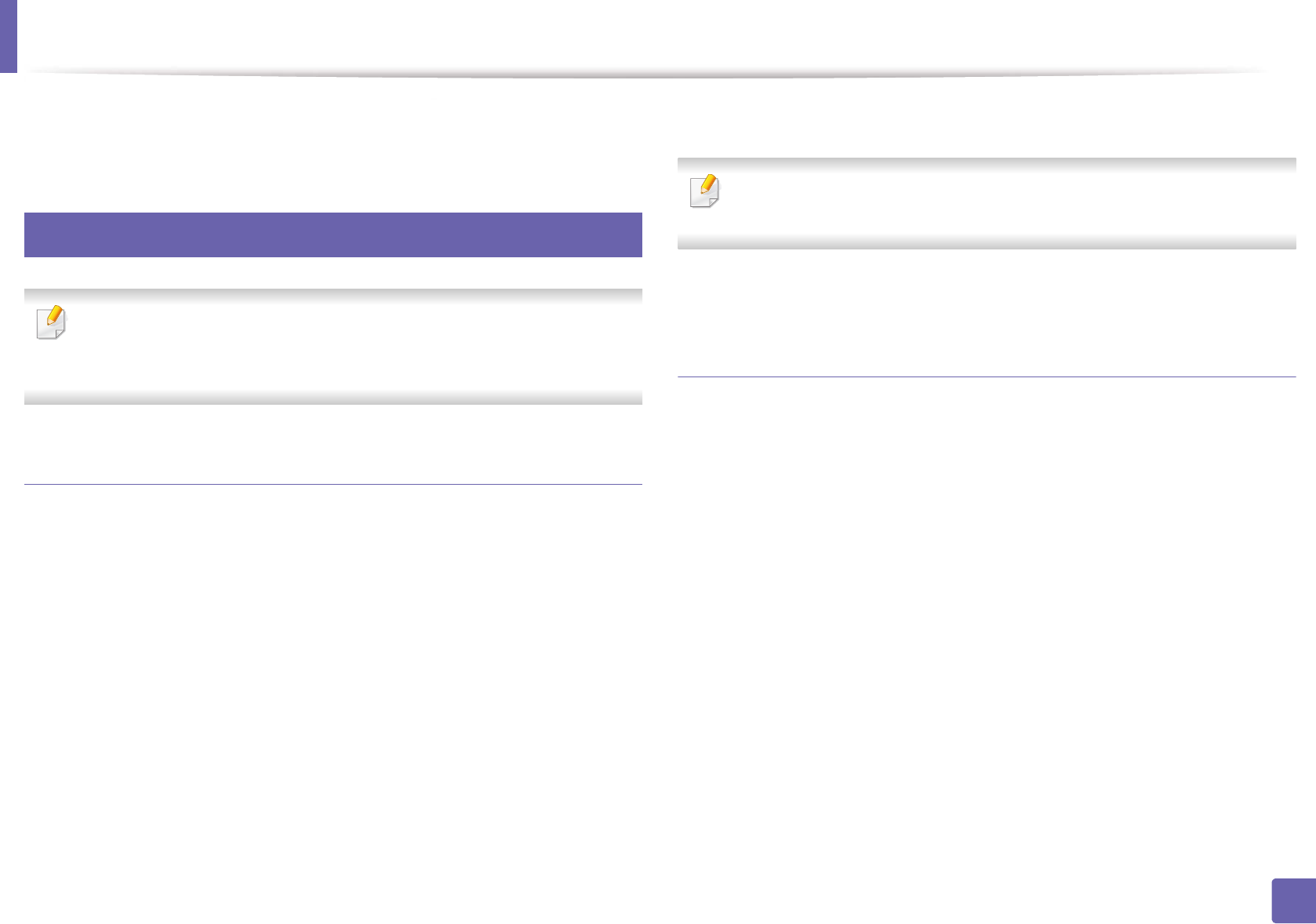
Funkce tisku
240
4. Zvláštní funkce
4
Klepnutím na tlačítko OK použijete změny a zavřete okno Printer
Properties.
10
Tisk v systému Unix
Některé funkce nemusí být u některých modelů nebo voleb dostupné.
To znamená, že tyto funkce nejsou podporované (viz „Funkce podle
modelů“ na straně 7).
Příprava tiskové úlohy
Po instalaci tiskárny vyberte libovolný obrázek, text nebo soubory PS, které
chcete tisknout.
1
Spusťte příkaz „printui <file_name_to_print>“.
Pokud například tisknete „document1“,
printui document1
Tímto postupem otevřete Print Job Manager ovladače tiskárny pro
systém UNIX, který uživateli poskytuje výběr z různých možností
tisku.
2
Vyberte dříve přidanou tiskárnu.
3
Vyberte v okně možnosti tisku, například Page Selection.
4
V poli Number of Copies vyberte množství potřebných kopií.
Chcete-li využít výhod funkcí tiskárny, které ovladač tiskárny nabízí,
klepněte na tlačítko Properties.
5
Spusťte tiskovou úlohu klepnutím na tlačítko OK.
Změna nastavení zařízení
Okno Print Job Manager ovladače tiskárny pro systém UNIX poskytuje v
rámci položky Properties uživateli výběr z různých možností tisku.
Lze také použít následující klávesové zkratky: „H“ pro Help, „O“ pro OK, „A“
pro Apply a „C“ pro Cancel.
Karta General
• Paper Size: Podle vašich požadavků nastavuje formát papíru na formát
A4, Letter nebo jiné formáty.
• Paper Type: Slouží k výběru typu papíru. Možnosti, které jsou v poli
seznamu dostupné, jsou Printer Default, Plain a Thick.
• Paper Source: Vyberte, ze kterého zásobníku se má použít papír.
Výchozí možností je Auto Selection.
• Orientation: Slouží k výběru směru, ve kterém je informace na stránku
vytištěna.










